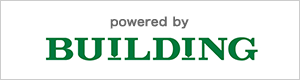SHARP X68000 エミュレータ XM6 typeG の使い方 (1)
設定・使い方及びダウンロードも含めすべて「X680x0エミュレータ XM6」のページと、本体にあるXM6.txt及びXM6g.txtに詳しくすべて書いてあるので素人の自分以外全く必要ない事とはおもいますが 以下は自分用の備忘録です
用意するもの五つ
「X680x0エミュレータ XM6 http://retropc.net/pi/xm6/index.html 」
(1)XM6 TypeG version 3.32 L30バイナリ
(2)XM6ユーティリティ version 2.06 ソースコード&バイナリ
(3)IPL-ROM X68BIOSE.LZH
(4)Human68k version 3.02のシステムディスク【ディスクイメージ版】 HUMN302I.LZH

「無償公開ソフトの転載 http://www.ksky.ne.jp/~yamama/emul/download.htm 」
(5)辞書ディスク(なくても動く) SX-WINDOW ver3.1 辞書ディスク 【ディスクイメージ版】SXWIN315.XDF

PI.さんGIMONSさんSHARPさん そのほかたくさんの人に感謝を!
これら解凍し、中身を同一のフォルダにコピーしていれる ここでは「XM6GBODY」とします
ちなみにx64は64bitのOS用 x86は32bitのOS用 なので Windowa10の場合は すべての設定 詳細情報から システムの種類を確認する 以下64bitの場合
「XM6GBODY]の中身
mfc120u.dll
msvcp120.dll
msvcr120.dll
RTC.DAT
xm6g.exe
CGROM.TMP
Source(VisualStudio2019).zip
XM6Util.exe
IPLROM.DAT
HUMAN302.XDF
SXWIN315.XDF

次にXM6Util.exeを起動し、CG-ROM(CGROM.TMP)、SCSI-ROM(SCSIINROM.DAT/SCSIEXROM.DAT)の三つの代替ファイルを作成する
CGROM.TMP
SCSIINROM.DAT
SCSIEXROM.DAT

Visual Studio 2019がパソコンにはいっていない場合はインストールしておく(Windows10ではデフォルトでランタイムが入っているのでインストールしてはいけない Microsoft Visual C ++ Redistributable 2015-2019)

HDDイメージを作成しHuman68k version 3.02をHDDにインストールする
xm6g.exeより起動し、ツール イメージ作成 からSCSIハードディスクイメージの作成を選ぶ ゲーム一本なら40Mで十分

ツール オプション SCSIにて ドライブ数を3にして新しくできたところをクリックし先ほど作ったイメージをマウントする

一度MX6を閉じる
メディア フロッピーディスク0 開く でHuman302.XDFをひらく
Hman68kが起動したら format と入力し Enter

SCSI装置を選択

装置初期化を選択
領域確保を選択
容量を入力 40Mの場合39 100Mの場合99
ボリューム名を適当につける
システムは 転送する にする
実行 を選択

終了 を選択
再起動する を選択
再起動したらハードディスク(SCSI)が認識できているか確認する(HDDをいれたままフロッピから起動したい場合 ツール オプション キーボード の OPT1 に無変換キーなどを割り当て そのキーを押しながら起動する)( ドライブの確認 コマンド drive)

辞書ディスクをフロッピーディスク1にセット
install と入力し Enter

辞書ディスクがない場合は途中で止まるので中止<A> N を選択

インストールが終わったらフロッピーディスク0及び1を取り外し 再起動
Human68kが起動していたらOK
ここでもう一度フロッピーディスク0にHuman302.XDFを入れて中身をHDDにコピーしておきます
b:
copyall b:\*.* a:

注意・・・再起動するとドライブ名が変わります
dir /p または drive を使い、どれがどのドライブなのかしっかり確認しましょう
さらにcd でディレクトリをもぐっても、どこまで潜ってるか表示されないので注意です
(ちなみにドライブの移動 a: b: c: など
ディレクトリの移動 cd a:\フォルダ名
上に戻るcd ..)
HUMANをallcopyコピーしましたがinstallを後にしたほうがいいのかな・・・
以上で設定は終了です
HDDにゲームをインストールする
大抵の場合ディスクAまたはディスクCにREADME.TXTやINSTALL.BATなどがあるので参照する
具体例はSHARP X68000エミュレータ XM6 typeG の 使い方 (2)
よく使うコマンド [X68000(Human68k)コマンド一覧]
TYPE 内容を表示 TYPE README.TXT
MORE 一ページごとの表示 MORE README.TXT または
TYPE README.TXT |MORE
COPY ファイルをコピー COPY A:\README.TXT B:
COPYALL ディレクトリごとコピー COPYALL A:\*.* B:\GAME
CD ディレクトリの移動・表示 CD ディレクトリ名 CD ..
DIR ディレクトリの一覧表示
MKDIR ディレクトリを作る
RMDIR ディレクトリを削除する(空のときのみ)
DEL ファイルを削除する
DRIVE ドライブの表示
/? ヘルプ
CLS clean up screen
おさえておきたい便利機能
フルスクリーン Alt+Enter
マウスエミュレート切替 F12 または マウスロールボタンを押す
クイックセーブ&ロード ファイル名はSTATE.XM6 名前を変えるといくつでもセーブファイルが作れる(STATE01とかにする) セーブファイルを右クリックしプログラムから開くでxm6g.exeから起動する
書き込み保護 デフォルトでフロッピーにかきこみができるようになっているのでフロッピーディスクイメージを壊さないために 高度な設定のところのフロッピーのチェックを外しておくか フロッピーデスクのところの書き込み保護を有効にするかしておきましょう
HDDをいれたままフロッピから起動したい場合 ツール オプション キーボード の OPT1 に無変換キーなどを割り当て そのキーを押しながら起動するか コマンド画面で switch と入力し BOOT の箇所を変更する
文字数制限 ファイルの文字数はX68000は8文字までです